英伟达驱动安装失败怎么解决 英伟达显卡驱动安装失败的解决办法
当我们使用显卡的时候,都要安装显卡驱动才能正常使用的,只是近日有用户想要给电脑安装英伟达驱动的时候却遇到了安装失败的情况,很多人不知道该怎么解决,如果你有遇到了一样的情况,那就跟着小编来看看英伟达显卡驱动安装失败的解决办法。
具体解决方法如下:
1、出现这个问题的一般原因就是原有驱动没有卸载改进,小编之前已经在控制面板卸除了英伟达所有驱动程序,在设备管理器中也卸载了驱动,c盘中的相关文件也进行了删除。包括安装英伟达驱动的时候也是选择先清理原有驱动,但是并没有用。这里我们首先需要下载一个显卡驱动卸载工具,直接网上搜索就可以下载到,注意不要下载网站的流氓软件。

2、下载完成该软件以后进行解压。不要直接在压缩文件家里进行操作。之后在搜索功能中输入“msconfig”,打开系统配置功能。如果电脑上的搜索功能进行了关闭,也可以先按下“win”+“r”打开电脑的运行功能,输入“msconfig”,打开系统配置页面。
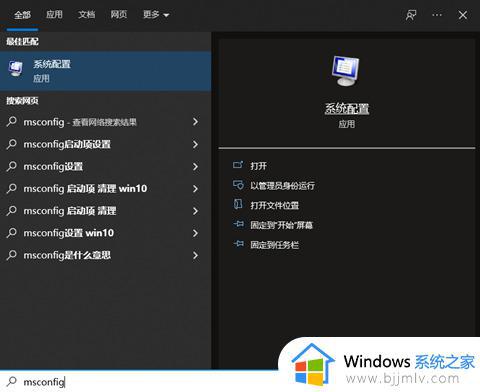
3、在系统配置页面中选择“引导”——“安全引导”——“确定”,之后重启电脑,这时候电脑会自动进入安全模式。进入安全模式以后,断开网络运行该软件,注意一定要断开网络。打开之前下载显卡驱动卸载工具,选择nvida显卡。软件就会自动运行,经过2-3分钟,软件就会完成卸载操作,重新输入“msconfig”,把之前勾上的“安全引导”去掉勾选,这时候可以重新启动电脑了。

4、之后再点击英伟达NVIDIA显卡驱动下载就可以顺利完成安装了。希望可以帮助到你们呀!
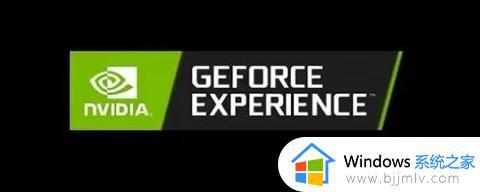
上述给大家讲解的就是英伟达驱动安装失败怎么解决的详细内容,大家可以学习上面的方法来进行解决吧,希望帮助到大家。
英伟达驱动安装失败怎么解决 英伟达显卡驱动安装失败的解决办法相关教程
- 英伟达驱动程序安装失败怎么办 英伟达驱动安装失败解决办法
- 英伟达显卡驱动更新方法 英伟达如何更新显卡驱动
- 英伟达驱动更新步骤 英伟达显卡驱动怎么更新
- 电脑驱动安装不上怎么办 驱动安装失败的解决方法汇总
- 英伟达显卡驱动错误代码0x0003怎么回事 英伟达驱动错误代码0x0003如何处理
- 英伟达如何看显卡帧数 英伟达显卡查看游戏帧数的方法
- nvidia安装程序失败为什么 nvidia驱动程序安装失败如何解决
- 英伟达控制面板消失怎么办 英伟达控制面板消失不见解决方法
- nvidia显卡驱动更新安装失败怎么办 nvidia驱动程序安装无法继续如何解决
- 英伟达nvidia显卡性能排名 英伟达显卡排行榜2023年1月
- 惠普新电脑只有c盘没有d盘怎么办 惠普电脑只有一个C盘,如何分D盘
- 惠普电脑无法启动windows怎么办?惠普电脑无法启动系统如何 处理
- host在哪个文件夹里面 电脑hosts文件夹位置介绍
- word目录怎么生成 word目录自动生成步骤
- 惠普键盘win键怎么解锁 惠普键盘win键锁了按什么解锁
- 火绒驱动版本不匹配重启没用怎么办 火绒驱动版本不匹配重启依旧不匹配如何处理
热门推荐
电脑教程推荐
win10系统推荐